漫画制作にすぐ使える!背景フリー素材!
漫画作成にはいくら時間があっても足りない…!特に背景の作画に時間を取られてしまうという方も多いのではないでしょうか。
また、時間をかけても納得のいく出来にならないのが悩み、ということもあるかと思います。
その悩みを解消するために、フリー素材を使うのも一つの手。
原稿がピンチの時のためにぜひチェックしておきましょう!
また、photoshopがあれば、好きな写真を漫画制作用の背景に数分で加工できます。
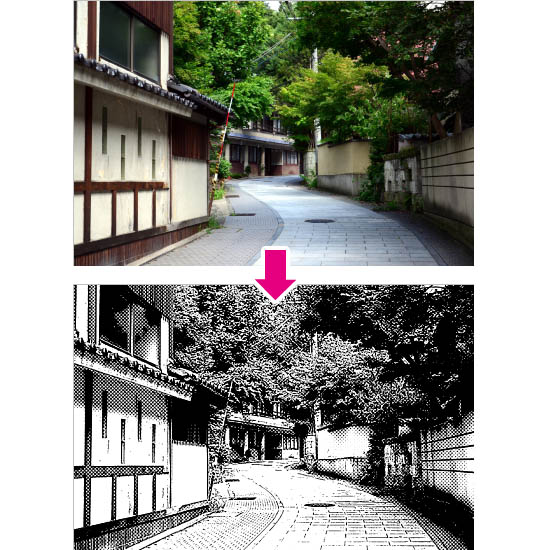
詳しくはこちらから。
線画・トーン処理済み素材
- フリー背景 【大学 体育館】

- 体育館内部・周辺の線画です。JPG画像8種。
- フリー背景【現代】

- 学校、街中、家等の線画素材をDLできます。
- 背景線画 【和風】

- 和風背景4種。一部トーン処理済み画像があります。
- 【フリー素材】神社、鳥居【和風背景他】
- 神社や鳥居などのフリ
 ー素材です。一部トーン、ベタ処理済みです。
ー素材です。一部トーン、ベタ処理済みです。
- 【背景線画】和室・日本家屋ワンカット【素材】

- 和室や日本家屋のパーツ素材です。ひさしや窓、屋内線画素材です。
- 【素材】背景用線画

- 細かい部分まで書き込まれた西洋の街並みの素材です。
- 【フリー素材】ほんだな…【加工自由】

- ずらっと並んだ本棚のトレース画像です。一部ベタ処理済みです。
- 本棚用線画素材

- 本棚の素材です。使用例も自由に使うことができます。
- 学校-教室素材集70枚 – space – BOOTH(同人誌通販・ダウンロード)
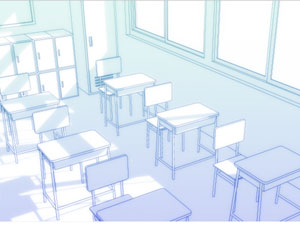
- 学校-教室素材集70枚が無料でDLできます。商用も可。
- 背景_住宅

- ペン入れ済みの漫画背景データをDLできます。他にも●学校/病院●街/店●田舎の風景●木のシルエットの素材もあります。
- ソライロノハナ

- トーンや背景線画などを無料配布している個人サイトさんです。
- 【背景フリー素材】雨
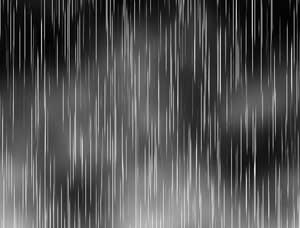
- 雨トーンのフリー素材です。
- 背景トーン-空

- 青空+雲のトーン加工フリー素材です。
- マンガ背景.net

- 一部のトーン処理済みの背景を無料でDLできます。またプロアシスタントさんの背景作成、解説をYoutubeで見ることもできます。その他トーン処理済みのハイクオリティな印刷背景を有料で購入できます。
クリスタフリーブラシ・背景素材
- 葉ブラシ

- クリスタ用の葉ブラシを無料でDLできます。
- 雲ブラシpartⅡ
 クリスタ用のリアルな雲が描けるブラシ素材です。
クリスタ用のリアルな雲が描けるブラシ素材です。
- 草
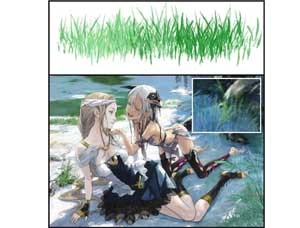
- クリスタ公式配布の草ブラシ素材です。
- 月 (ブラシ・画像集)

- クリスタブラシと画像素材をDLできます。
- 木の葉(筆圧)ブラシ

- クリスタの筆圧対応した葉ブラシです。
- フェンス(白)
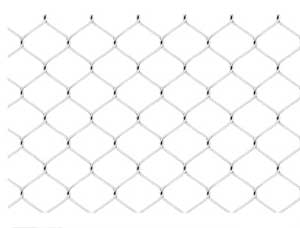
- クリスタのフェンスの金網パターンブラシです。
- 【クリスタ】漫画用背景素材【写真加工+加筆】
- イメージ

- 写真トレス(1枚につき3種(①トーン、②線画+ベタ、③グレス)解像度高めのフリー素材です。
シルエット背景素材
- 背景、景色のシルエット | シルエットデザイン
- イメージ

- 無料のシルエットサイトです。AIのみデータダウンロード可能です。
- 街、建物系イラスト専門サイト「TOWN illust」 – 無料で使える街、建物のイラスト素材サイト
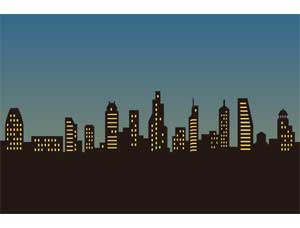
- 無料の街背景(オブジェクト)DLサイト。illustrator Ai・EPS・SVG・透過PNG・JPGでDLできます。
フリー写真サイト
背景写真をはじめ人物もありますので参考資料になります!
- 写真素材なら「写真AC」無料(フリー)ダウンロードOK
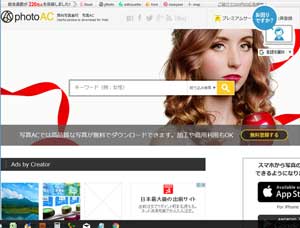
- 大量の写真が閲覧、DLできるサイトです。風景写真や生活シーンの写真も多いです。※要無料会員登録
- ぱくたそ-フリー写真素材・無料ダウンロード

- 無料の画像サイト。風景の他、人物のシチュエーション写真も多いです。また「 加工、合成、変形または変換してご利用できます(人物写真の表情に対する加工やトレースも可能です)」とのこと。
- 写真素材 足成【フリーフォト、無料写真素材サイト】
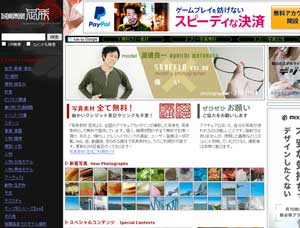
- 無料の画像サイト。登録、クレジット表記なしで使用できます。
- IM FREE
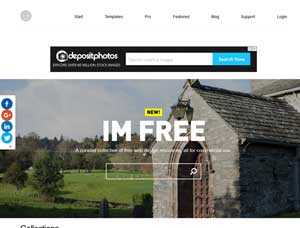
- 無料の画像サイトです。風景など自然背景が美しい。クリエイティブ・コモンズ・ライセンスが付与されていますので使用条件は要確認。
背景制作講座
遠近法やパースの基礎を覗いてみたい方はこちら▼
- 漫画の背景を写真からトレースして描く方法!マンガ家が解説する背景トレス講座|Palmie(パルミー)

- 動画で写真トレースの方法を解説。また見本画像も見ることができます。
- 【超級!!背景講座!!】MAEDAXの背景萌え!~商店街 駅前編~ | イラスト・マンガ描き方ナビ

- 商店街の描き方のポイントを解説。
番外編:自分の好きな風景写真を原稿用に加工する
再掲ですが、Photoshopプラグインを使えば、写真から背景素材を作成できます。(参考記事はこちら)
下のような写真を1、2分で素材加工可能です。
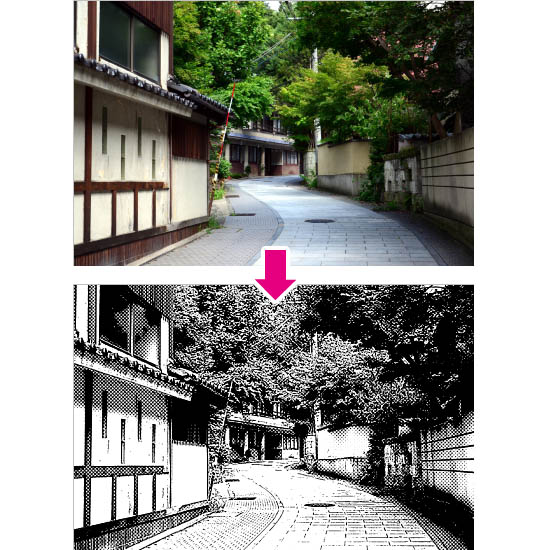
【用意するもの】
-
- Photoshop(CSシリーズ推奨)
- プラグインファイル(こちらからダウンロードできます)
※【描き方】漫画ができるまで(デジタルの方法)で紹介されているプラグインファイルです(MACでも使用可)
【下準備】綺麗に素材化できるように調整します
- 写真を用意する。今回はフリー写真素材サイト「足成」からダウンロード。

- グレースケールに変更後、使用する原稿解像度にする。(ここでは600dpi)
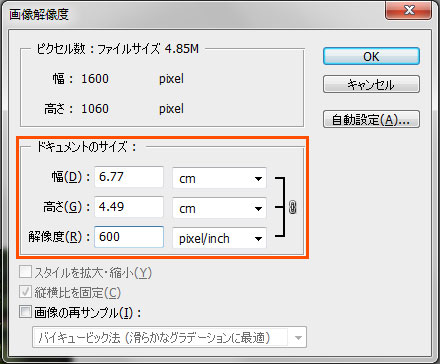
- トーンカーブ等で明暗のコントラストをつける。(S字カーブになるように)
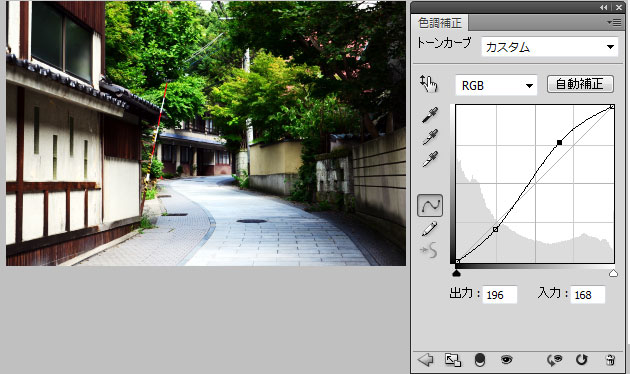
- 写真のブレや荒れをぼかしフィルタで目立たない状態にする。(数値は0.5~1.0くらいがおすすめ)
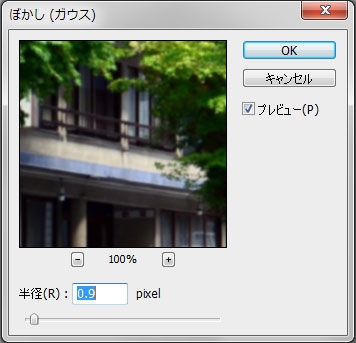
- アンシャープマスクをかけてエッジを際立たせる。プレビューを見ながら調整。
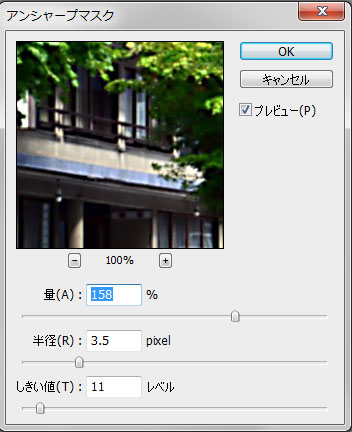
- 画像を統合する。かなりコントラストの効いた画像になっている。
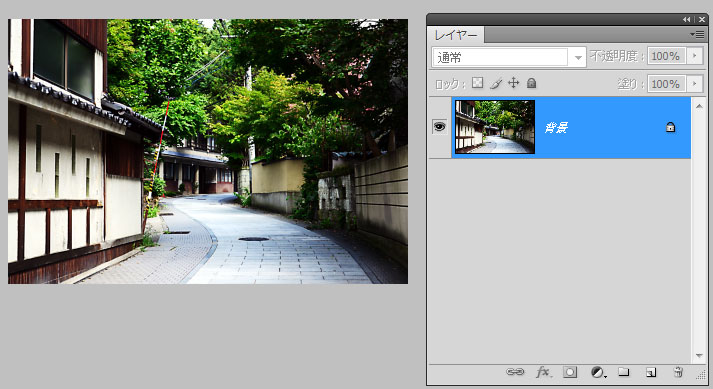
【素材化】
- ダウンロードしたプラグインをアクションメニューから読み込む。
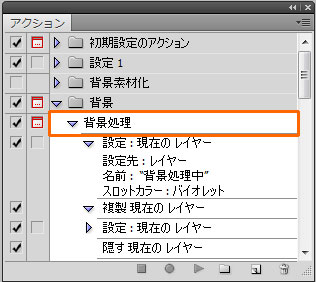
- 『背景処理』を選択後、再生ボタンを押す。時々数値を聞いてくるので、画像を見ながら調整。調整例はこちら。
- カラー版の素材データが完成。
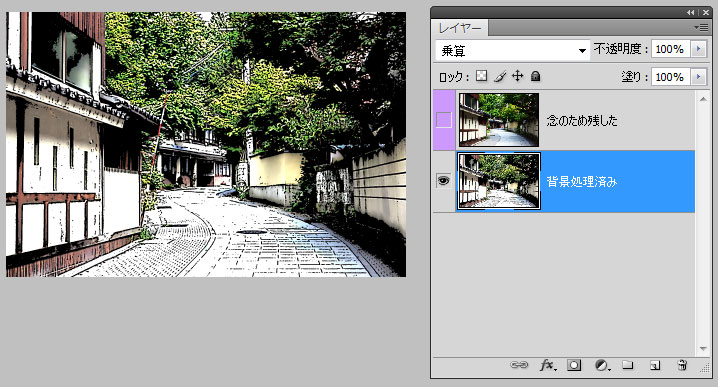
- グレースケール・トーン化したい場合は、ヒストリーで『リンク部分を結合』以前に戻る。
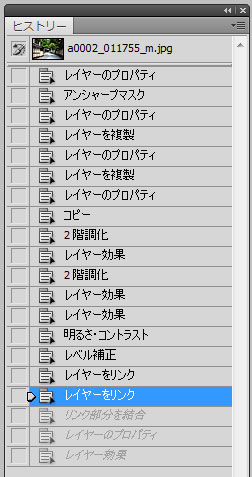
- 『色調補正』レイヤーを右クリックで複製する。『保存先』を『新規』に指定。
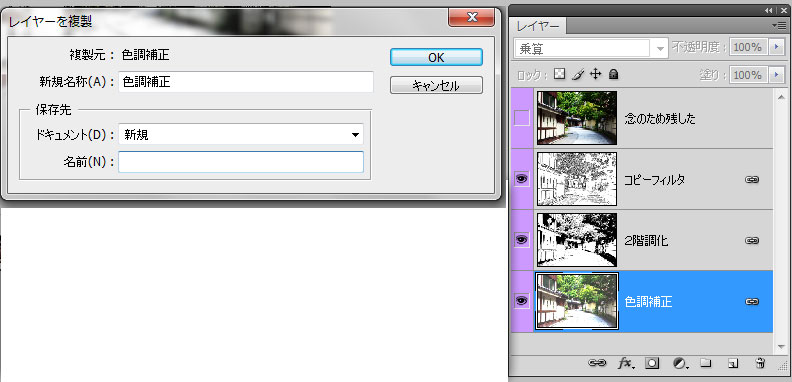
- カラーモードを『グレースケール』→『二諧調化』に変更。
- レイヤー結合に『OK』後、指定した解像度を指定し、ハーフトーンスクリーンを選択。角度『45度』、網点形状を『丸』に、線数は原稿に合わせて変更する。
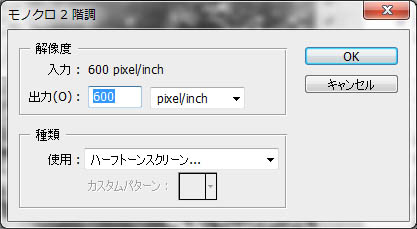
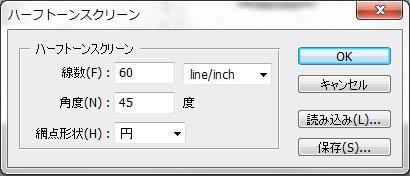
- トーン化が完成。※下の画像はウェブ用に縮小したため、モアレが出てますが原寸は綺麗にトーン化しています。

- カラーモードを『グレースケール』に変更後、元のカラー版素材データにコピペ。
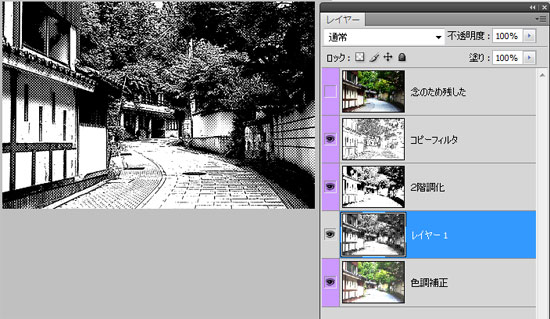
- 画像を統合し、原稿用のデータに書きだす。
風景写真の加工素材
上記の方法でいくつか作ってみました。
写真を選ぶコツですが、明暗がはっきり分かれているものは綺麗にデータ化できそうです。夕方~夜は難しいかもしれません。(調整でうまくいくかも??)

以下からダウンロードできます。
内容(JPG、TIFF同じ画像を元に加工しています)…グレースケール、トーン化済、300dpi、zipファイル
●JPGファイル(18.1MB)
●TIFF(3.3MB)
※写真は全て『足成』からダウンロード





